在大量的 Excel 工作簿文件中添加只读密码保护可能是一个耗时且繁琐的任务。对于需要共享或分发这些文件但又不希望他人对其进行修改的情况,添加只读密码保护可以确保文件的安全性。然而,手动逐个打开每个 Excel 文件并设置密码保护显然不是一个高效的方法。因此,我们需要找到一种一键批量添加 Excel 只读密码保护的解决方案,以提高效率并节省时间,同时确保文件的保密性和完整性。
在现代商业和工作环境中,Excel 工作簿文件被广泛用于数据分析、报告编制和项目管理等任务。这些文件通常包含敏感信息、公司财务数据、客户清单以及其他关键业务数据。因此,确保这些文件的安全性和保密性对于组织和个人来说至关重要。想象一下,一家公司的人力资源部门保存着员工的工资单和个人信息。为了保护员工隐私和数据安全,他们可以将大量的 Excel 工作簿文件设置为只读密码保护。这样,只有授权的人员能够查看文件内容,而其他人则无法进行修改。但文件过多的话,传统的手动操作方法显然是不现实的。
使用第三方批量文件处理工具,如「我的ABC软件工具箱」,是在面对这种情况时很好的解决方案之一。它可以帮助用户在处理大量文件时节省时间和精力,并且具有用户友好的界面和简单易用的功能,使用户能够轻松地执行各种批量操作,如批量重命名文件、批量移动文件、批量修改文件内容等等。无论是处理数百个文件还是处理整个文件夹或文件夹结构,这款工具都能提供快速而可靠的解决方案。我们可以只通过几个简单的步骤就能实现一键在大量 excel 工作簿文件中批量添加只读密码保护。
首先打开软件首页,点击「文件属性」-「添加或删除 Excel 保护」。
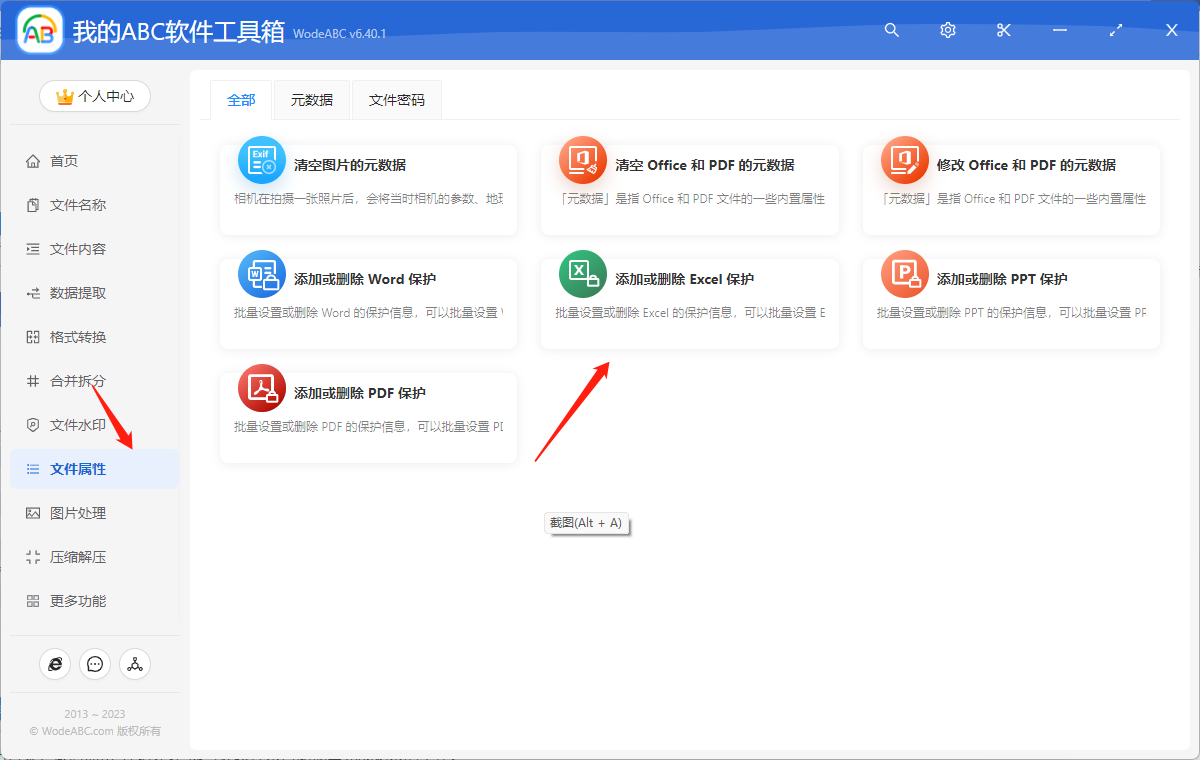
将需要添加密码的一份/多份 excel 文件上传至界面中。
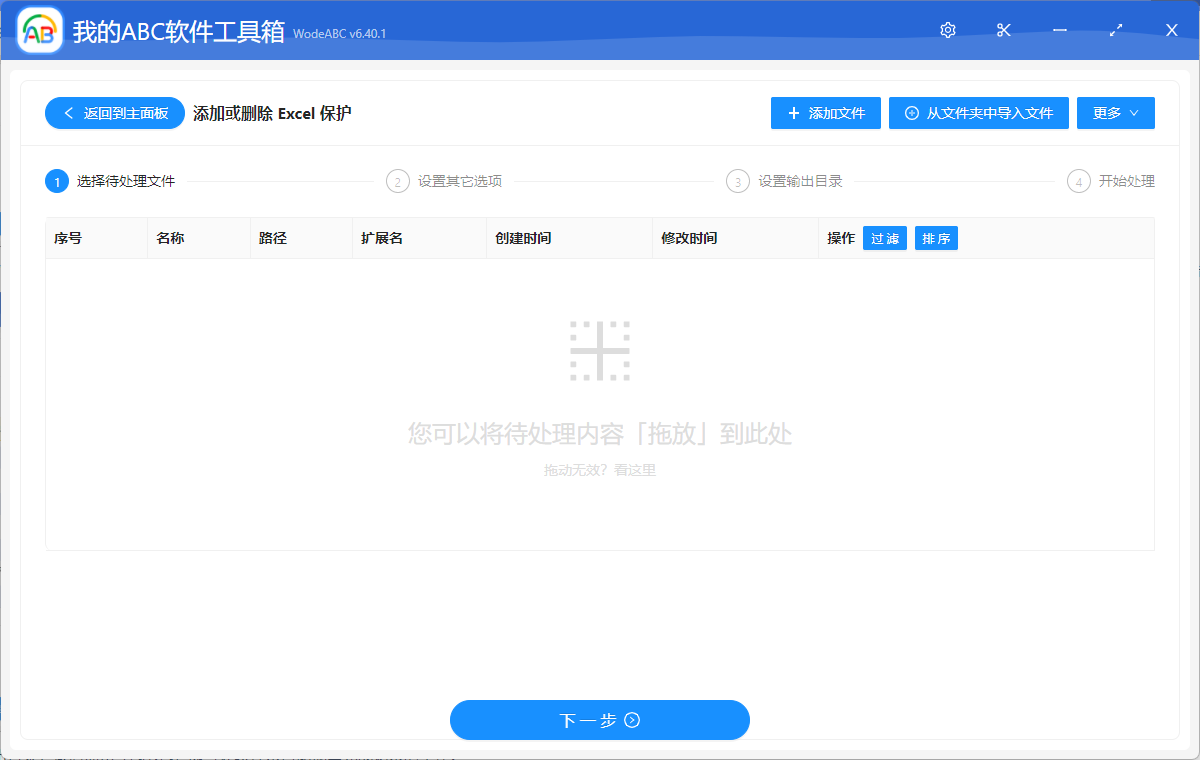
在接下来的设置界面当中,首先点击“添加保护”,选择“文件只读密码”作为保护方式,将密码输入到下面文本框中,点击“下一步”。
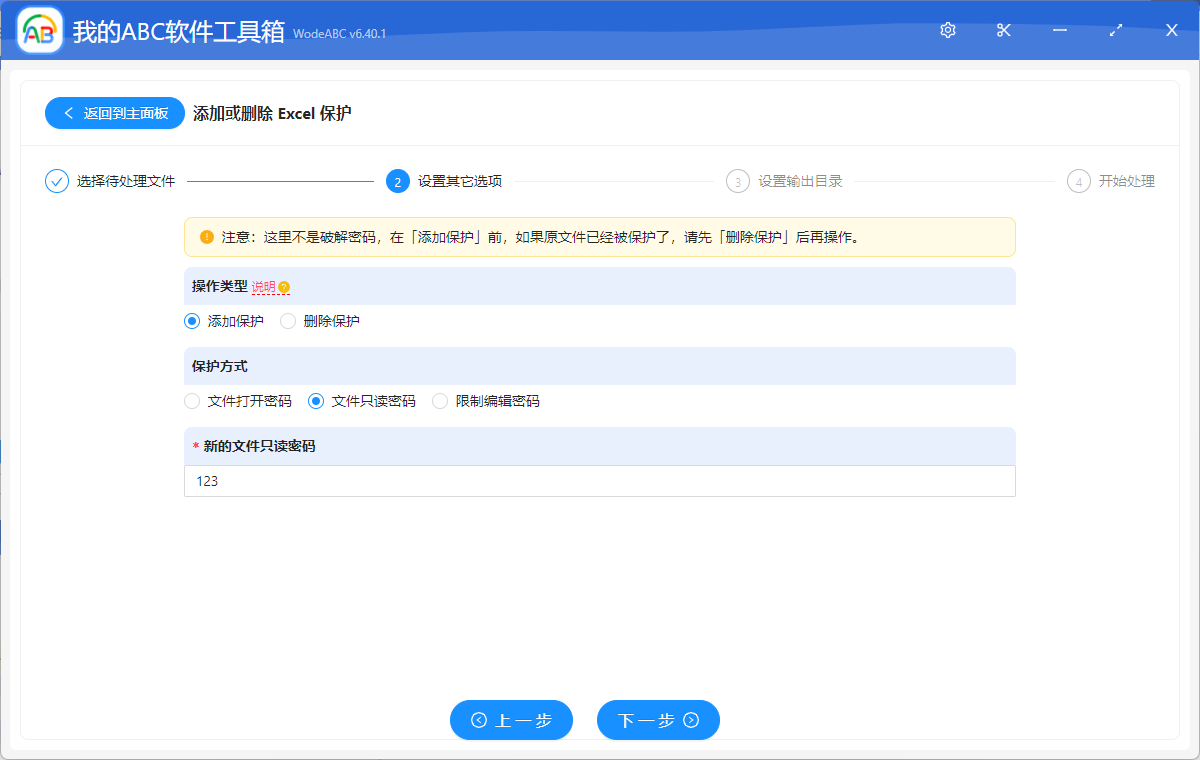
接下来的步骤就比较简单了,只需要设置好输出目录,最后点击“开始处理”即可让软件来自动批量完成剩余的工作。
等待处理完成,我们可以在刚刚设置好的文件夹中找到输出结果进行查看。下图为按照步骤实际操作后得到的结果,根据上面的设置,软件自动为 Excel 文档添加了密码,因此在查看输出文件的时候就会看到像下图中一样的提示,可以通过只读的方式进入文件,但没有更多的编辑权限,实现了对 excel 工作簿的保护。
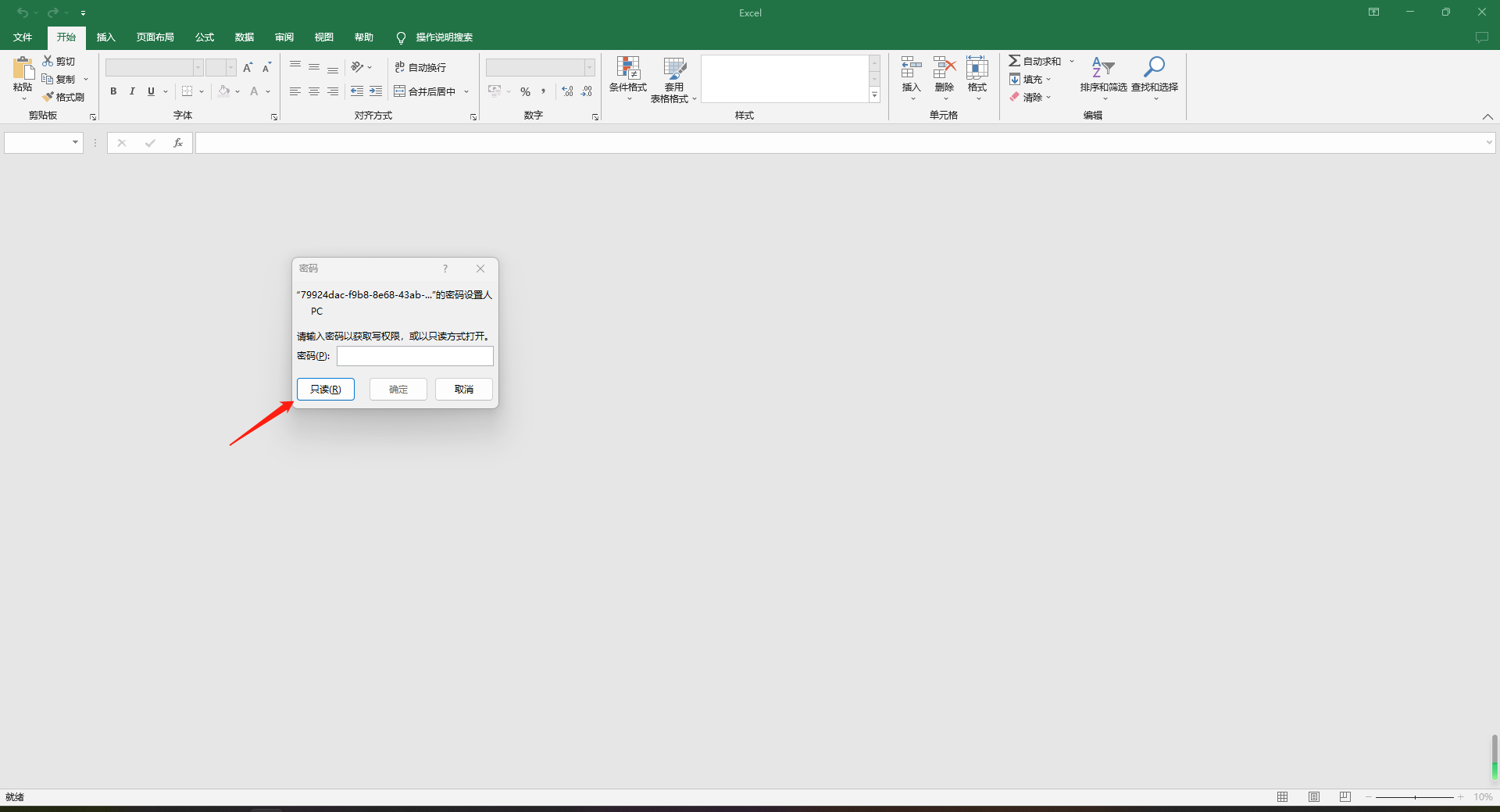
综上所述,文中这样专业的批量文件处理工具在处理大规模文件时具有重要的功能和意义。无论是个人用户还是企业用户,都可以受益于这些工具的便捷性、高效性和准确性,从而更好地管理和处理文件,提升工作效率。使用该工具都将为用户节省时间、减少错误,并带来更好的文件组织和管理体验。